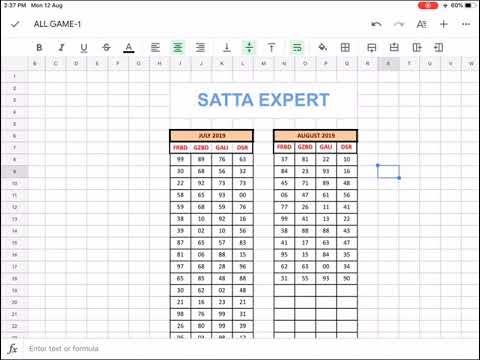कैश (अंग्रेज़ी से। कैशे) अस्थायी ब्राउज़र फ़ाइलें हैं, जिन्हें अस्थायी इंटरनेट फ़ाइलें भी कहा जाता है, जो हार्ड डिस्क पर कंप्यूटर की स्थायी मेमोरी में संग्रहीत होती हैं और उन वेब पेजों की लोडिंग को तेज करती हैं जिन पर आप पहले से ही जा चुके हैं। कैश साफ़ करना - इंटरनेट पर आपके डेटा की सुरक्षा की रोकथाम।

अनुदेश
चरण 1
कैश में पृष्ठों की संरचना, सीएसएस फाइलें, संगीत, वीडियो स्ट्रीमिंग, चित्र और एनिमेशन, फ्लैश शामिल हैं। यह ब्राउज़र को सर्वर के बजाय मेमोरी में फ़ाइलों तक पहुंचने की अनुमति देता है, जो ट्रैफ़िक को काफी कम करता है और आपके द्वारा अक्सर देखी जाने वाली साइटों की लोडिंग गति को बढ़ाता है। हालांकि, कैश के दीर्घकालिक भंडारण से फाइलों का अप्रचलन हो सकता है और अद्यतन पृष्ठों की संरचना, अनावश्यक फाइलों के साथ हार्ड डिस्क का भार और कंप्यूटर की भेद्यता हो सकती है - सामाजिक नेटवर्क और अन्य साइटों के लिए आपके पासवर्ड में हैं कैश, जिसका अर्थ है कि एक अनुभवी हैकर बड़ी संख्या में पासवर्ड डाउनलोड कर सकता है यदि आपका कैश समय समय-समय पर साफ़ नहीं किया जाता है। कैश को अलग-अलग ब्राउज़रों में अलग-अलग तरीके से साफ़ किया जाता है। सबसे लोकप्रिय Microsoft इंटरनेट एक्सप्लोरर ब्राउज़र में, ब्राउज़र के दाईं ओर शीर्ष नियंत्रण पट्टी में स्थित सफेद या ग्रे गियर आइकन पर क्लिक करें। ड्रॉप-डाउन मेनू में, "इंटरनेट विकल्प" पर क्लिक करें। दिखाई देने वाली विंडो में, "सामान्य" टैब चुनें और "हटाएं …" बटन पर क्लिक करें। हटाने के लिए आदेशों की सूची वाली एक छोटी विंडो में, "अस्थायी इंटरनेट फ़ाइलें" जांचें और निष्कासन की पुष्टि करें।
चरण दो
मोज़िला फ़ायरफ़ॉक्स ब्राउज़र में, स्क्रीन के ऊपरी बाएँ भाग में मुख्य फ़ायरफ़ॉक्स आइकन पर क्लिक करें और संदर्भ मेनू से "विकल्प - विकल्प" चुनें। दिखाई देने वाली विंडो में, "गोपनीयता" टैब चुनें, और फिर "अपना हालिया इतिहास साफ़ करें" लिंक पर क्लिक करें। छोड़ी गई वस्तुओं की सूची से, अंतिम एक चुनें - "सभी", फिर "विवरण" पर क्लिक करें और "कैश" लाइन के विपरीत बॉक्स को चेक करें। प्रदर्शन किए गए ऑपरेशन के बाद, "अभी साफ़ करें" बटन पर क्लिक करें।
चरण 3
Google क्रोम ब्राउज़र में, कैशे को निम्न तरीके से साफ़ किया जाता है: स्क्रीन के दाईं ओर, रिंच के रूप में आइकन पर क्लिक करें। संदर्भ मेनू में, "विकल्प" आइटम का चयन करें और लोड सिस्टम विंडो में "उन्नत" टैब पर जाएं (टैब बाएं कॉलम में स्थित हैं)। "व्यक्तिगत डेटा" अनुभाग में, "देखे गए पृष्ठों पर डेटा हटाएं" बटन पर क्लिक करें और दिखाई देने वाले संवाद बॉक्स में, "कैश साफ़ करें" चेकबॉक्स और साथ ही ड्रॉप-डाउन लाइन में "सभी समय के लिए" चेक करें। फिर "देखे गए पृष्ठों पर डेटा हटाएं" बटन पर क्लिक करें।
चरण 4
ओपेरा सॉफ्टवेयर ब्राउज़र में, ब्राउज़र के ऊपरी बाएँ कोने में ओ-आकार के आइकन पर क्लिक करें। मेनू आइटम "सेटिंग्स - व्यक्तिगत डेटा हटाएं" पर जाएं। दिखाई देने वाली विंडो में, "विवरण प्रसंस्करण" आइटम के बगल में स्थित तीर पर क्लिक करें और "कैश साफ़ करें" चेकबॉक्स चुनें। फिर "हटाएं" बटन पर क्लिक करें।